Download gratuito del software Disk Cleanup per Windows 10 / 8.1 / 8/7 / XP
Sembravi aver incontrato la situazione prima di quelloIl disco rigido del PC diventa più grande ma in qualche modo viene riempito poco dopo. Ciò può essere causato da un'unità a stato solido (SSD), che offre molto meno spazio su disco rigido rispetto ai tradizionali dischi rigidi. L'altro motivo è che il tuo computer è pieno di troppi file spazzatura.
Se si desidera ridurre il numero di inutilifile sul disco rigido per liberare spazio su disco su Windows e far funzionare il PC più velocemente, ci sono due trucchi che dovrebbero aiutarti a recuperare più spazio su disco per file e programmi importanti rimuovendo gli inutili cianfrusoli che ingombrano il disco di Windows.
- Soluzione 1: utilizzare Pulitura disco per eliminare i file del disco di Windows
- Soluzione 2: download gratuito del software di pulizia del disco per Windows 10/8/7 / XP
Soluzione 1: utilizzare Pulitura disco per eliminare i file del disco di Windows
Disk Cleanup è un'utilità software Microsoft inclusa in tutte le versioni successive di Windows.
Come si può vedere nell'immagine, Disk Cleanup puòeliminare i file temporanei Internet (associati a Internet Explorer), i file di programma scaricati e la pagina Web offline. Disk Cleanup consente anche di svuotare il Cestino, eliminare i file temporanei ed eliminare le anteprime.

Parte 1: Come aprire Microsoft Disk Cleanup
Windows 10 e Windows 8
1. Sulla schermata Desktop, premere Tasto Windows + R per aprire la finestra di dialogo Esegui.
2. Nel campo di testo Esegui, digitare cleanmgr e premere Invio.
Windows 7 e versioni precedenti
1. Apri il menu Start.
2. Fare clic su Programmi> Accessori> Strumenti di sistema.
3. In Utilità di sistema, fare clic su Pulizia del disco utilità.
O
1. Apri il menu Start.
2. Fare clic sul Correre opzione.
3. Nel campo di testo Esegui, digitare cleanmgr e premere Invio.
Parte 2: Come cancellare i file spazzatura nella pulizia del disco
Una volta aperta la Pulizia disco, verrà visualizzata la finestra inizialechiedi quale unità vuoi pulire. Selezionare l'unità appropriata e fare clic su OK. Nella finestra successiva che si apre, seleziona ciascuna delle caselle che vuoi pulire. A destra di ogni elemento c'è lo spazio dell'unità disco che ciascuno degli elementi occupa sul disco rigido.
Soluzione 2: download gratuito del software di pulizia del disco per Windows 10/8/7 / XP
Arriva il software di terze parti chiamatoTenorshare Windows Care Genius, uno strumento di pulizia e accelerazione PC di livello mondiale per PC Windows, rimuove i file temporanei, svuota il Cestino e rimuove una varietà di file di sistema e altri elementi non più necessari. Questo strumento per la pulizia del disco di Windows 10 / 8.1 / 8/7 consente inoltre di controllare e pulire con un clic il sistema Windows e compatibile con Dell, Lenovo, HP, Asus, Acer, Toshiba, Sumsung e altri computer.
Per eliminare i file non necessari per Windows, in primo luogo, scarica gratuitamente lo strumento di pulizia di Windows - Tenorshare Windows Care Genius, installa e avvialo sul tuo PC Windows.
Passaggio 1: tocca System Cleaner, quindi fai clic su Big Files Manager. Aprire la posizione di scansione per selezionare qualsiasi disco rigido desiderato. Quindi fai clic su Cerca e i risultati verranno elencati di seguito velocemente.

Passo 2. Seleziona la voce che desideri eliminare e fai clic su Elimina nell'angolo in alto a destra. Dopo pochi clic, i file spazzatura del disco verranno eliminati completamente.
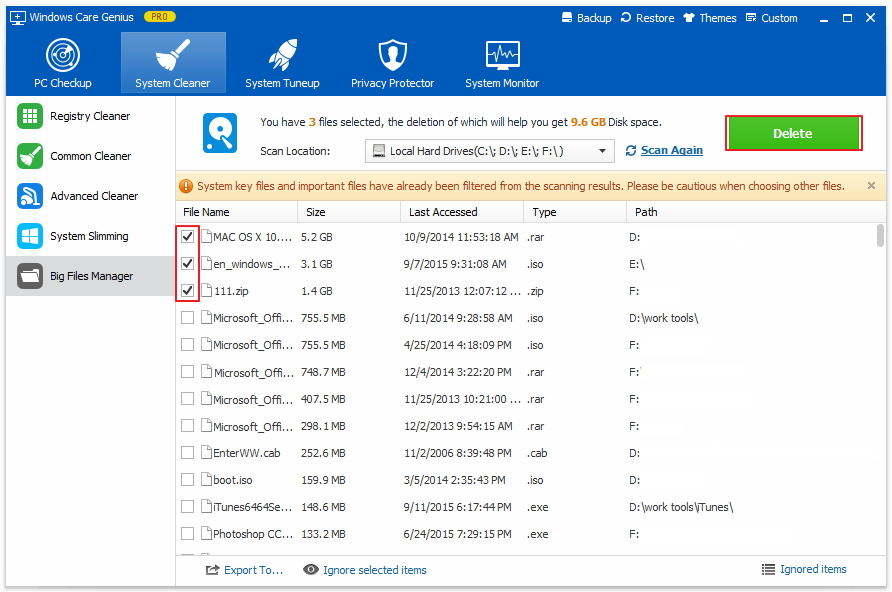
Ora, vieni a dare a questo strumento di pulizia del disco per Windows un download gratuito per goderti il computer più veloce come quello nuovo!









